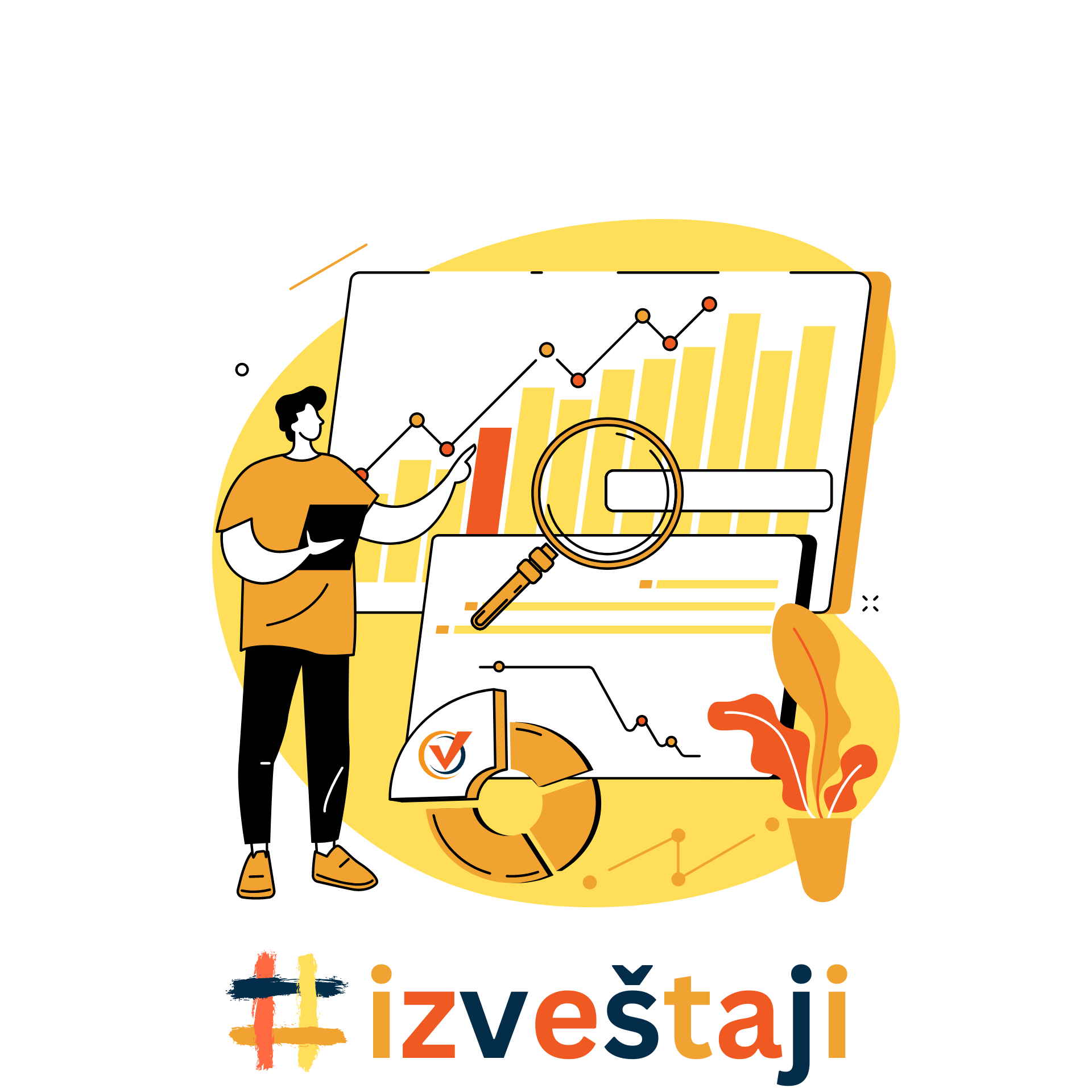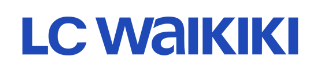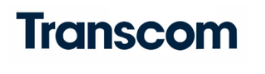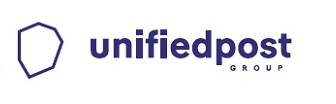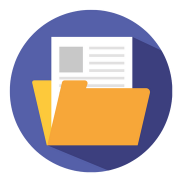Početna
Mi imamo #rešenje!
Softver za HR administraciju
Brza izrada kadrovskih dokumenata
Rad sa timova
Tačni izveštaji
Evidencija radnog vremena
Šta je #kadrovska?
Kadrovska je softver koji pomaže firmama 👇 da digitalizuju rad HR administracije
Pregled najvažnijih #funkcija
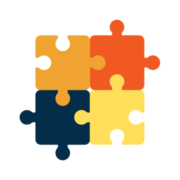
Timovi
✅ Jednostavno kreirajte i rasporedite zaposlene u timove za rad na Projektu X, za rad za Klijenta X, za Gradilište X, za rad na Teritoriji X, za Proizvod X itd.
✅ Kreirajte izveštaje prema Timovima
✅ Kreirajte izveštaje prema Timovima

Izveštaji
✅ Ko je na bolovanju u tekućem mesecu?
✅ Ko ide na godišnji odmor u avgustu?
✅ Koliko sam iskoristio godišnjeg odmora u 2022 a koliko još imam iz 2021 godine?
✅ Kome ističe ugovor u novembru i decembru?
✅ Ko je sve zadužio telefon?
✅ Kako smo ocenili rad zaposlenih u martu?
✅ Sa kim smo sve zaključili aneks o promeni zarade u prvoj polovini godine?
✅ Ko ide na godišnji odmor u avgustu?
✅ Koliko sam iskoristio godišnjeg odmora u 2022 a koliko još imam iz 2021 godine?
✅ Kome ističe ugovor u novembru i decembru?
✅ Ko je sve zadužio telefon?
✅ Kako smo ocenili rad zaposlenih u martu?
✅ Sa kim smo sve zaključili aneks o promeni zarade u prvoj polovini godine?
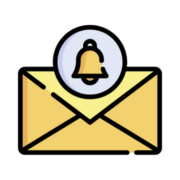
Email podsetnici
✅ Email podsetnik o isteku ugovora
✅ Email podsetnik o početku odsustva zaposlenog
✅ Email podsetnik o isteku odsustva zaposlenog
✅ Email podsetnik o isteku sanitarne knjižice ili radne dozvole
✅ Email podsetnik o početku odsustva zaposlenog
✅ Email podsetnik o isteku odsustva zaposlenog
✅ Email podsetnik o isteku sanitarne knjižice ili radne dozvole

Godišnji odmori
✅ Zaposleni mogu da se uloguju u aplikaciju i podnose zahteve za korišćenje godišnjeg odmora
✅ Poslodavac može odobravati korišćenje godišnjeg odmora u više nivoa
✅ Poslodavac može zaposlenom dostavljati rešenje o korišćenju godišnjeg odmora putem aplikacije
✅ Poslodavac može odobravati korišćenje godišnjeg odmora u više nivoa
✅ Poslodavac može zaposlenom dostavljati rešenje o korišćenju godišnjeg odmora putem aplikacije

Evidencija radnog vremena (Karneti)
✅ Evidentiranje trajanja radnog vremena zaposlenih (na poslu, pauza, privatni izlazak, službeni izlazak,)
✅ Integracija sa sistemima Martix/Cosec i Erviko za očitavanje RFID karica.
✅ Automatizovana izrada Karneta i Satnica. Karnet je dnevni/mesečni pregled koliko je zaposleni radio ili bio na odsustvu. Satnice su razvrstavanje radnih sati ili sati odsustva na zakonske kategorije (dnevni rad, prekovremeni rad, noćni radi, rad na državni praznik, broj sati na godišnjem odmoru, broj sati na bolovanju...)
✅ Integracija sa sistemima Martix/Cosec i Erviko za očitavanje RFID karica.
✅ Automatizovana izrada Karneta i Satnica. Karnet je dnevni/mesečni pregled koliko je zaposleni radio ili bio na odsustvu. Satnice su razvrstavanje radnih sati ili sati odsustva na zakonske kategorije (dnevni rad, prekovremeni rad, noćni radi, rad na državni praznik, broj sati na godišnjem odmoru, broj sati na bolovanju...)